Outils
- Outil de comptage
- Schéma
- Tableau
- Calculatrice
- Créer une animation
- Combinaison d'images
- Pixellisation
- Composition fausses couleurs
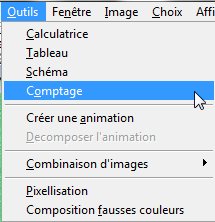
Outil de comptage
Une fenêtre de comptage, comportant un ou plusieurs compteurs est activée à l'aide du menu Outils Comptage ou de l'icône ![]() correspondante.
correspondante.
L'exemple présenté comporte 4 compteurs (le choix du nombre est fait dans le menu Nombre). Les repères se placent sur l'image à l'endroit où l'on a cliqué. On peut supprimer un seul repère en cliquant dessus puis en confirmant la suppression. Le nom affecté à chaque compteur est tapé directement dans la case correspondante.
Le bouton RAZ affecté à chaque compteur permet la remise à zéro de ce seul compteur, ce qui provoque l'effacement des repères correspondants. La taille des repères est choisie comme pour les outils de dessin (![]() ).
).
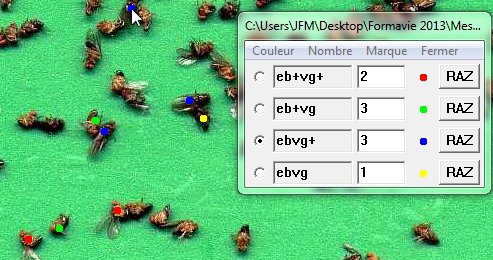
Schéma
Voir la page : Réalisation d'un schéma
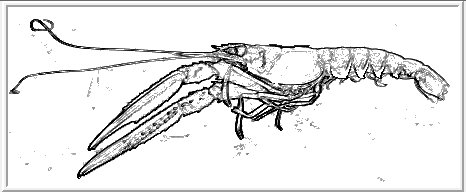
Tableau
Le logiciel possède un outil de création de tableau grâce auquel on peut recueillir les résultats des mesures effectuées sur les images.
Un graphique est automatiquement associé au tableau (sauf dans le cas où l'on a choisi l'abscisse par classes).
Le menu Tableau fait afficher une page dans laquelle il faut choisir le type de tableau à construire :
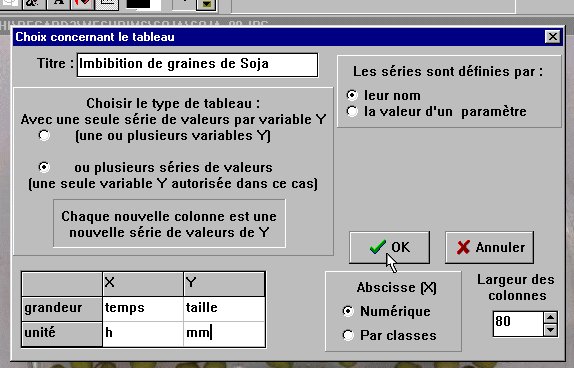
- Une seule série de valeurs avec une ou deux variables d'ordonnée (par exemple : mesure de l'augmentation de taille (Y) d'une seule graine au cours du temps (X)).
- ou plusieurs séries de valeurs
- Séries définies par leur nom
- Abscisse numérique (exemple : étude de l'augmentation de taille de graines en cours d'imbibition).
- Abscisse par classes, par exemple pour récapituler des compages de drosophiles de plusireurs échantillons de descendants du même croisement. Dans ce cas il n'y a pas de graphique.
- ou par la valeur d'un paramètre (température de 10°C, 20 ° C...).
- Séries définies par leur nom
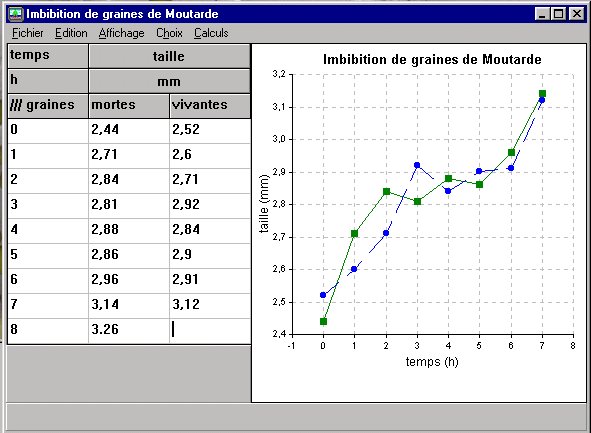 |
On remplit progressivement le tableau et chaque fois que l'on tape sur la touche <entrée> en fin de ligne, les représentations des valeurs tapées sont reportées sur le graphique (s'il y en a un).
|
Calculatrice
Fait appel à la calculatrice de Windows.
Créer une animation
Le logiciel permet de réaliser une animation à partir d'une série d'image.
- Charger les fichiers constituant l'animation
- Activer le menu "Outils - Créer une animation"
- Choisir les fichiers concernés dans la fenêtre de choix : à l'aide des flèches (> fait passer les fichiers sélectionnés dans la colonne "images à utiliser") (>> fait passer tous les fichiers dans la colonne "images à utiliser") (le retour en arrière est possible (< et <<).
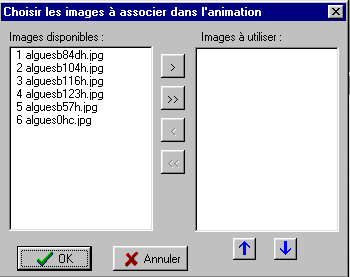
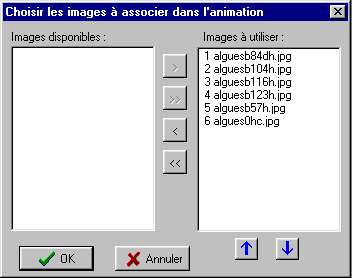
Ordonner les fichiers à utiliser en utilisant les boutons et
et  .
.
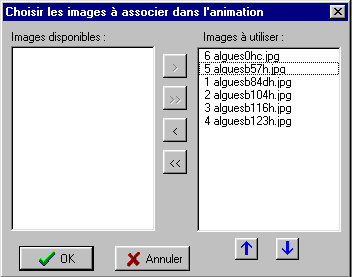 puis valider avec le bouton OK.
puis valider avec le bouton OK.
La fenêtre d'animation s'ouvre. On peut faire lire l'animation en continu ou faire défiler les images une à une à l'aide des boutons du haut de la fenêtre.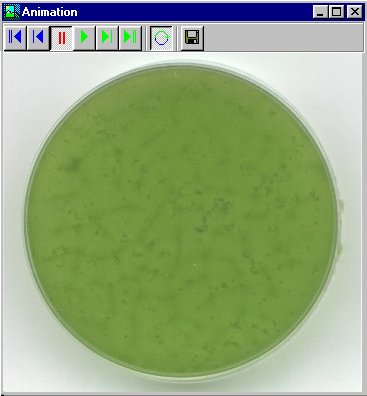
La sauvegarde est possible (bouton ![]() ) sous la forme d'un fichier .anm (format propre à Mesurim).
) sous la forme d'un fichier .anm (format propre à Mesurim).
Attention : Le fichier nom.anm ne contient pas les images par lui-même mais seulement les noms des fichiers à appeler. Il doit être dans le même répertoire que l'ensemble des fichiers dont il contient la référence. L'animation ne pourra être reconstituée si un des fichiers référencé a été effacé.
Combinaison d'images
Le logiciel permet de réaliser de combiner des images algébriquement ou à l'aide de fonctions logiques.
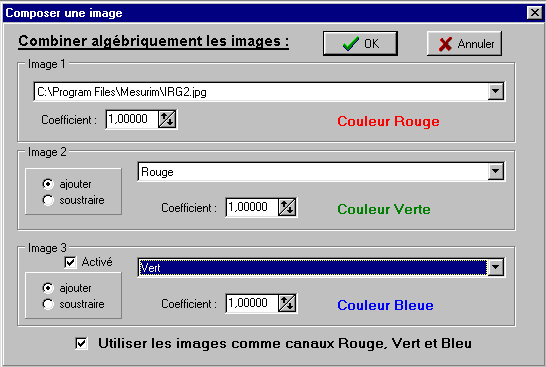
Le poids de chaque image peut être coefficienté. Il est possible de combiner 3 images en nuances de gris pour faire une composition colorée, pour cela cocher la case "Utiliser les images....".
Pixellisation
Une barre de défilement permet de changer la résolution de l'image chaque gros pixel a la teinte moyenne de la zone qu'il recouvre. C'est un outil pour expliquer la limite de résolution des images satellitaires, qui varie suivant les caractéristiques du système de mesure du satellite.
![]()
Composition fausses couleurs
Voir l'exemple d'utilisation.
